Descripción general
Imagen 01 Aspecto de la pantalla principal del programa
La herramienta Resize Imagen está diseñada para cambiar el tamaño de la imagen sin cambiar la relación entre los tamaños.
Esta herramienta copia en la carpeta de salida Todas las imágenes que hay en el directorio inicial
Las imágenes se tratan para cambiar el tamaño al tamaño especificado en el formulario
El tamaño especificado (en píxeles) es el tamaño (largo/alto) más grande de la imagen.
El programa al cambiar el tamaño de la imagen conserva la relación existente entre largo/alto y la imagen no se deforma
La herramienta (procura) no borrar ni sobre escribir de ningún fichero, para ello si hay colisión con los nombres de archivo se genera un nuevo nombre de archivo
En el directorio de salida se genera un fichero Log en el que constan las incidencias ocurridas durante el proceso.
El objetivo principal de esta herramienta, (y para lo que esta creada), es para cambiar de tamaño las fotos que hago, e incluirlas en un marco digital que admite fotos de 960 píxeles de ancho.
Aunque, evidentemente, supongo que se podrá usar para otras cosas.
Forma de Trabajar
Primero pulsamos el botón para elegir un directorio (o bien lo arrastramos)
Después hacemos la misma operación con la carpeta donde se dejaran las imágenes cambiadas de tamaño
O bien pulsamos el botón que genera el directorio automáticamente como un hijo del directorio inicial poniéndole el nombre de [Resize]
Imagen 02 Mensaje que muestra el botón de generación automática del nombre de la carpeta de destino
De forma opcional podemos incluir (o no) un sufijo para el nombre de los ficheros que se cambian de tamaño, el valor por defecto ex [_z] (subrayado bajo y la letra zeta minúscula)
Imagen 03 Sufijo del nombre
Por último y de forma obligatoria debemos introducir el tamaño del lado máximo de la imagen, es decir si escribimos 960 px, quiere decir que el lado mayor de la imagen (sea el vertical o el horizontal) será de 960 px, y el otro lado, se calcula para que la imagen no sufra ninguna distorsión.
Imagen 04 Proceso con toda la información necesaria para empezar a trabajar
Si hemos hecho todo bien, se iluminara el botón [Ejecutar] lo que permite inicial el proceso,
Si hay algún problema el error se muestra en la ventana y hasta que no se corrija no permite la ejecución del programa
Pulsando el botón ejecutar comienza la ejecución del programa, y la pantalla muestra un aspecto parecido a este
Imagen 05 el programa funcionando
Cuando termina la ejecución del programa la ventana impide que se pueda volver a ejecutar porque existe un error, una de las reglas de negocio es que la carpeta de salida debe esta vacía sin ningún fichero (para evitar sobrescribir algo)
Imagen 06 Error que se muestra si la carpeta de destino NO esta vacia
Descargar el programa
Descarga de la Versión: 2.0 - Compilada: 2017/11/19 Instalador ZIP
Se descarga un fichero cuyo MD5 es el siguiente:
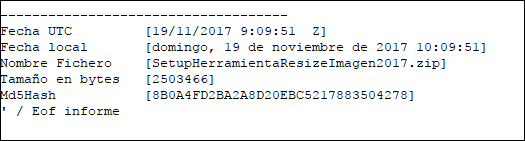
Imagen 07 MD5 del instalador ZIP
![[HTML5 Desarrollado con CSS3 / usando CSS3 ] CSS3: se utilizan las últimas caracterísiticas de estilo mejorando el diseño de las aplicaciones. También se incluyen tecnologías como Web Open Font Format (WOFF) para controlar las tipografías utilizadas en la web. [HTML5 Desarrollado usando CSS3]](http://www.w3.org/html/logo/badge/html5-badge-h-css3.png)